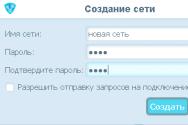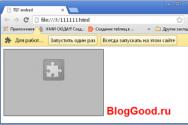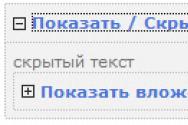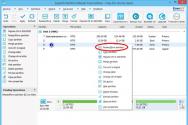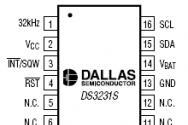Плагины цветокоррекции для adobe premiere pro. Выполнение цветокоррекции в Adobe Premiere Pro. Частые вопросы по скачиванию и установке Premiere Pro
Цветокоррекция в Adobe Premiere - это мощнейший инструмент настройки изображения вашего клипа. С помощью неё Вы можете с легкостью добавить клипу тех или иных оттенков, тем самым изменив его "настроение". Цветокоррекцию в можно осуществить с помощью целого ряда эффектов, представленных в папках Color Correction и Adjust. В этом уроке мы воспользуемся только двумя эффектами: Three-Way Color Corrector и ProcAmp.
Итак, вот изображение исходного клипа, расположенного на панели Timeline.
Перейдите к панели Effects. В строке поиска напишите слово three, чтобы найти эффект Three-Way Color Corrector. Выберите его и перенесите на исходный клип, расположенный на панели Timeline.


Теперь кликните по исходному клипу на панели Timeline, чтобы сделать его активным, и перейдите к панели Effects Controls. Здесь Вы увидите только что добавленный эффект Three-Way Color Corrector. Кликните по серому треугольнику слева от имени эффекта, чтобы раскрыть список его параметров.


В глаза сразу бросаются три цветовых круга. Каждый из трех кругов позволяет настраивать цветовые оттенки для отдельно взятого тонального диапозона. Первый цветовой круг представляет тени, второй средние тона, а третий - света.

Узнать где какие области на изображении вашего клипа можно кликнув по пункту Tonal Range параметра Output. При помощи пункта Tonal Range Вы с легкостью можете определить каким образом тональные диапазоны распределены на изображении вашего клипа

Изображение клипа на панели Program примет следующий вид:

Таким образом, мы определили как тональные диапозоны распределены в нашем клипе. Давайте теперь перейдём непосредственно к самой цветокоррекции. Здесь стоит отметить, что цветокоррекцию я буду объяснять на примере своего клипа. Это значит что настройки которые я буду применять к своему клипу, не обязательно должны подойти для цветокоррекции вашего клипа. Здесь Вы просто должны усвоить основные принципы цветокоррекции, т.е. что и для чего нужно, а затем уже применить полученные навыки в работе над своим клипом.
Итак, давайте ещё раз взглянем на исходный клип:
В глаза сразу бросается бледно-белое небо в верхней части кадра. Давайте добавим ему немного голубого цвета. Для этого снова перейдите к цветовым кругам. Выберите последний круг - круг светов, и, кликнув по маркеру в центре круга, перетащите его в сторону голубого оттенка.

Чем сильнее Вы перетаскиваете центральный маркер во внешнем направлении, тем больше интенсивность оттенка.
Для более наглядного сравнения результатов поставьте галочку в чекбоксе Show Split View, тем самым Вы разделите экран на две половины (что-то похожее на "до и после").


Небо приняло более менее приемлемый вид, теперь давайте перейдем к цветокоррекции остальных областей. Так как средние тона в исходном клипе представлены в основном зелёным цветом, то маркер цветого круга средних тонов лучше сместить в сторону зеленого или зелёно-желтого оттенка.

Таким образом мы получим более живое и реалистичное отображение средних тонов в клипе.

Перейдём к теням, т.е. к обработке тёмных участков исходного клипа. В принципе в моём случае тёмные области можно оставить без изменений. Но для демонстрации я покажу, какой вид примет изображение при смещении маркера в сторону синего оттенка.


Я возвращаю маркер цветого круга тёмных тонов на исходное положение. Таким образом, вот что я получил после цветокоррекции с помощью эффекта Three-Way Color Corrector.

Следующим шагом в исправлении цветовой палитры нашего клипа будет применение к клипу эффекта ProcAmp. Найдите его на панели Effects и перетащите на клип, расположенный на панели Timeline.


Перейдите на панель Effects Controls, сверните параметры эффекта Three-Way Color Corrector, и раскройте параметры эффекта ProcAmp.

Эффект ProcAmp удобный инструмент настройки таких параметров как Brightness (Яркость), Contrast (Контраст), Hue (Цветовой тон) и Saturation (Насыщенность).
Для начала включите функцию Split Screen, чтобы наглядно видеть изменения в картинки клипа.
Настройте параметр Saturation (Насыщенность). Для этого наведите курсор мыши на значение данного параметра и переместите мышь вправо, чтобы увеличить насыщенность цветов видео.
В современном мире мы постоянно сталкиваемся с ситуацией, когда нужно отредактировать видео, но какую программу для этого выбрать? Не секрет, что на рынке программ для редактирования видео конкуренция весьма высока и сделать правильный выбор в пользу того или иного приложения совсем непросто.
Однако, в этом обзоре мы сделаем акцент на таком известном ПО, как Adobe Premiere Pro (адоб премьер про), который последнее время уверенно занимает лидирующие позиции как у профессионалов, так и у простых пользователей-любителей.
Преимущества Adobe Premiere Pro CC:
Система Adobe Premiere Pro - это программа для видеомонтажа, являющаяся довольно продвинутым инструментом для творческой обработки видеоматериалов, открывающая широкие возможности для своего пользователя при обработке данных в режиме реального времени (онлайн). Данный софт разработан и отлично функционирует на таких операционных системах, как Windows 7, 8, 10 и Mac OS различных версий.Программа способна эффективно работать с самыми распространёнными стандартами видео и аудио, существующих и используемых на данный момент в мире .
Скачать Адоб премьер про бесплатно на русском языке можно по ссылке в самом низу статьи.
Отдельного внимания заслуживает функционал, который позволяет настроить взаимодействие с другими продуктами компании Adobe. Данный софт совместим с Adobe After Effects и Photoshop, что позволяет решать весьма разноплановые и сложные задачи, которые конкурентам только сняться.
Аналогичной программой для редактирования видео можно назвать , которая является ближайшим конкурентом Адоб Премьер ПРО
, особенно с точки зрения инструментария, ориентированного для неопытных пользователей.

Безоговорочного лидера в области видеомонтажа выделить крайне сложно, в виду того, что эти программы предоставляют схожий функционал, но сильно отличаются инструментами. Тем более, что, в конечном счете, каждый принимает решение для себя самостоятельно с ориентиром на те задачи, с которыми чаще всего приходится сталкиваться.
И всё-таки, в нашем случае мы относим Adobe Premiere Pro к профессиональному софту, способному решать широкий спектр самых разноплановых задач, в то время, как Sony Vegas Pro больше понравиться и придётся по вкусу новичкам, благодаря предельно простому интерфейсу и продуманному меню.
Однако, не будем преуменьшать достоинства Sony Vegas Pro, ведь если Вам нужна обычная, но продвинутая программа для видеомонтажа и редактирования аудио, тогда Vegas Pro – лучший выбор.
У этого ПО гораздо более скромные требования к аппаратным ресурсам компьютера и уровню подготовки пользователя. Тем не менее, для решения сложных профессиональных задач мы все-таки рекомендуем пользоваться Adobe Premiere Pro CC (CS5, CS6) , – это отличный инструмент с прекрасной технической поддержкой от знаменитого разработчика и хорошей совместимостью с другими программными продуктами Adobe.
Достоинства Адоб Премьер ПРО:
- широкие возможности по настройке и конфигурированию приложения под задачи;
- интерфейс достаточно продуман и весьма дружелюбен;
- имеется возможность перевести все основные функции на вызов по "горячим клавишам", что позволит еще больше оптимизировать вашу работу с программой;
- благодаря сервису Creative Cloud имеется возможность выполнить синхронизацию настроек, которые можно использовать на любом другом компьютере;
- многофункциональный инструмент Audio Clip Mixer позволяет технично и качественно организовать работу с аудиоматериалами;
- скачать редактор видео на русском можно бесплатно (если использовать официально, то за лицензию придётся заплатить);

Недостатки:
- при остановке захвата видео происходит сброс счетчика кадров;
- устаревший модуль для создания и корректировки титров (решается путём установки обновления);
- высокие аппаратные требования;
- высокая стоимость лицензии;
Итоги и комментарии:
По достоинству оценить интерфейс программы получится далеко не сразу, особенно если пытаться это делать самостоятельно. Однако, с помощью хороших обучающих материалов (уроков в интернете и на сайте Adobe) и с наработкой в несколько десятков часов напрашивается однозначный вывод: особенности интерфейса, которые ранее считались недостатками, становятся достоинствами.Хочется сказать отдельное спасибо программистам за то, что редактор видео Adobe Premiere Pro CC разных версий работает очень стабильно и практически без сбоев, а редактирование ролика доставляет удовольствие вместо ненужных трат нервных клеток, как с некоторыми аналогичными приложениями.
Видеообзор:
– многофункциональная профессиональная программа, предназначенная для высококачественного редактирования и монтажа видеозаписей. Теперь можно с системой предварительного просмотра в режиме онлайн намного больше. Главной особенностью новой версии является работа с HDV, HD, SD и Flash Video с разрешением 4Кх4К и выше. Утилита оснащена редактированием проекта в мультитрековом режиме. Также в новой сборке предусмотрено средство для управления файлами Adobe Bridge, благодаря этому средству, пользователи могут получать всю информацию о файлах.
Преимущества и недостатки Adobe Premiere
Возможность выполнения редактирования и монтажа в высоком качестве;
+ обработка видео в режиме онлайн;
+ бесплатное скачивание;
+ поддержка с HDV, HD, SD и Flash Video;
- высокие системные требования (не для всех ПК).
Основные возможности
- работать с цветами и яркостью стало намного легче с помощью панели Lumetri Color;
- идеальные переходы между кадрами в интервью с крупными планами;
- ваши ресурсы доступны всегда и везде;
- автоматизированная настройка длительности видео;
- превосходная производительность на всех мониторах;
- легкое преобразование срытых субтитров в обычные;
- автообновление;
- стала проще работа со звуком.
*Внимание! При скачивании стандартного установщика вам потребуется предустановленный архиватор, его можно
Делаем настройки на вашей камере, чтобы она давала такую картинку, какую дают профессиональные кинокамеры. Снимаем исходник с хорошим динамическим диапазоном.
Предварительная конвертация
Подготавливаем исходник к цветокоррекции, если на вашей камере нет возможности сделать предварительные настройки. Расширяем динамический диапазон уже снятого видео.
Баланс белого
Одна из самых главных настроек, без которых не начинается ни одна работа над постобработкой видео, - это баланс белого. Учимся делать баланс белого быстро и учимся делать качественно при помощи гистограмм.
Цветовые сочетания
Легко и просто разбираемся с гармонией и цветовыми сочетаниями. Должны же вы понимать, какие цвета с какими сочетаются? Изучаем цветовой круг и делаем цветокоррекцию по всем правилам.
Плагин Cosmo
Этот плагин позволит вам выровнять цвет кожи, убрать морщины и придать коже приятный оттенок.
Плагин Mojo
Плагин создания насыщенной киношной картинки со множеством настроек, регулировок и эффектов.
Плагин Colorista
Серьезный плагин цветокоррекции с большими возможностями работы с картинкой по тону и цвету.
Плагин Magic Bullet Film
Плагин, который позволяет не просто работать с пресетами, а и делать их конвертацию в зависимости от типа исходного видео.
Плагин FilmConvert Pro
Плагин, в основе которого лежат готовые пресеты. И с возможностью бесплатной загрузки профиля непосредственно вашей камеры.
Плагин RedGiant LutBuddy
Плагин, позволяющий загружать большое количество готовых пресетов, которые вы сможете найти в интернете абсолютно бесплатно.
RGB кривые
Понимаем работу кривых. Базовые знания, без которых мы не сможем работать дальше.
Рабочие области плагина.
Знакомимся с шаблонами и гистограммой.
Вкладка Subject
Осваиваем инструменты и эффекты из вкладки Subject.
Вкладка Matte
Осваиваем инструменты и эффекты из вкладки Matte.
Вкладка Lens
Осваиваем инструменты и эффекты из вкладки Lens.
Вкладка Camera
Осваиваем инструменты и эффекты из вкладки Camera.
Вкладка Post
Осваиваем инструменты и эффекты из вкладки Post.
Что такое маски
Разбираемся в самой сути масок. Зачем они нужны. И чем могут нам помочь в работе.
Маски в версии СС
Отличительные особенности работы и применения масок именно в версии программы СС.
Принцип работы масок
Принципы работы масок в целом и их необходимость в программе монтажа.
Создание и формы масок
Создаем маски различных форм. Редактируем шаблоны. Настраиваем границы масок.
Трекинг масок.
Привязки маски к точке на видео. Заставляем маску двигаться с объектом на видео
Хочу Вам рассказать о своих ощущениях, которые испытал, когда получил Ваш курс. Я давно следил за Вашими уроками, которые были в свободном доступе. Под собирал необходимую сумму и решил купить Ваш курс. Ваша помощница Ольга очень внимательно делает свою работу, умеет правильно подсказать и помочь. Когда получил полный курс, стал изучать, понял одно, что я сглупил и потерял очень много времени на блуждание по интернету в поисках ответов на вопросы, которые меня интересовали. Курс очень прост в управлении, качество продукта очень высокое. При монтаже очень часто захожу на Ваш курс и смотрю алгоритм действий. Ваш курс позволил мне видеть качественный обучающий продукт, слушать качественный звук и приятный голос, манеру подачи информации. Я уверен, что стоимость Вашей работы конечно намного выше чем существующая. Вы задаете курсанту высокий уровень понимания действий и стиля к которому нужно стремиться и учитывать в дальнейшей работе. Вы помогли мне понять как нужно относиться к работе по видео монтажу и сколько я еще не знаю. Очень полезен оказался Ваш совет как нужно относиться к здоровью, не забывать о движении и не ограничивать свой образ жизни. Вы очень удачно расставляете маячки, которые нам помогают двигаться в правильном направлении. Извините за длинный диалог с моей стороны. Если можно я Вам напишу позже, что хотелось бы увидеть в обучающем уроке. Успехов Вам в дальнейшей работе, творческих находок.
Я приобрел пакет VIP курса "Практический видеомонтаж в Premiere Pro CC СС 2015". Начал я знакомство с Вашими курсами с бесплатных роликов в интернете, из которых было понятно, что материал дается Профессионалом. Все просто и понятно. И это вызывает доверие. Все просто и понятно. Пришло ощущение свободы, и это приятное ощущение! В конце поясняющего урока, Вы подсказали, как можно комбинировать пресеты по своему усмотрению и это намного расширило горизонты применения. Спасибо огромное. Перед покупкой были раздумья - купить ВИП пакет или обычный. Но потом решил, раз я занимаюсь этим за деньги, то куплю максимальный пакет. И я не пожалел. Я доволен покупкой.
Ой, спасибо большое))) Просто у Вас ОООЧЕНЬ качественные курсы, купила - на что хватило перед новым годом. Я преподаватель информатики, давно делаю презентации, но с видео ещё не работала плотно. Проштудировала много литературы и пособий по работе с разными программами - СТОЛЬКО бреда сейчас. А у Вас всё доходчиво по программам, читай и делай. По бизнесу - тоже классно! Спасибо за работу!
Уважаемый Валерий!В первую очередь хочу выразить Вам огромнейшую благодарность за уроки по Adobe Premiere Pro.На эту программу я "наварачивался"несколько лет,приобрел литературу, пробывал уроки других,но именно Ваши дали мне четкую и ясную картину,что это такое и как этим пользоваться.К стати у Вас хорошо просматриваются педагогические навыки-образование или Господь благословил?
Добрый день Валерий! Огромное Вам Спасибо за ваш труд по передачи знаний для людей в области видео монтажа. В ваших видео уроках мне понравилось доходчивость ваших разъяснений по работе с программой ну и конечно щедрость души по предоставлению готовых видео заставок, футажей которые можно разложив на тайм-лайне наглядно понять с какими инструментами программы работал автор, Адоб премьер сс2015 я решился попробовать освоить совсем недавно, хотя видео я занимаюсь довольно давно аж с 1994 года. Для такой серьёзной программы не хватало свободного времени, теперь на пенсии и как бы его стало побольше.
Программа Адоби Премьер Про предназначена для редактирования и монтажа любых видеозаписей. Используя этот редактор вместе с Adobe After Effects, вы можете создавать видео высокого качества с невероятными спецэффектами и графикой. Однако, программа требовательна к ресурсам компьютера.
Системные требования Adobe Premiere Pro:
процессор Adobe Premiere ProIntel Core2 Duo или AMD Phenom, ОС Windows 7 (64 бит), 4 Gb ОЗУ, 4 Gb дискового пространства, расширение экрана 1280x900 пикселей.
Тем не менее, если вы хотите добиваться максимального качества при обработке видео, вам необходим именно Adobe Premiere Pro. Скачать бесплатно его новую версию может любой пользователь.
Возможности:
- масса эффектов;
- монтаж видеозаписей и аудиодорожек в мультитрековом режиме;
- поддержка VST-плагинов;
- поддержка аудио дорожек 5.1 surround;
- видеозахват с разных источников.
Принцип работы:
для более детального ознакомления с Адоби Премьер Про мы скачали его бесплатную пробную версию и установили на компьютер. Интерфейс программы имеет две панели - Source и Program - для просмотра и редактирования дорожек в отдельности или проекта в целом. Ниже представлена мультитрековая панель, куда можно добавлять необходимые для проекта видеозаписи, музыкальные дорожки или графические файлы. Каждый трек можно настраивать, редактировать и обрабатывать в зависимости от ваших предпочтений. Функции Adobe Premiere Pro позволяют настраивать звук всех клипов и дорожек, обрабатывать видео в реальном времени, использовать множество встроенных эффектов, выполнять видеозахват, добавлять в проект медиафайлы любых форматов и выполнять качественное редактирование и создание видеопроектов.
Плюсы:
- программа выполняет редактирование и монтаж в высоком качестве;
- обработка видео в реальном времени;
- возможность скачать бесплатно Адоб Премьер Про на компьютер;
- поддержка Flash Video, HDV, HD и других форматов.
Минусы:
- срок действия пробной версии - 30 дней;
- программа достаточно ресурсоемкая и подойдет не для всех компьютеров.
С помощью Адоби Премьер Про можно обрабатывать видео и получать высококачественные работы. Тот факт, что эту программу использует компания «BBC», говорит сам за себя. Мы рекомендуем вам скачать бесплатно последнюю версию Adobe Premiere Pro для создания и обработки своих видеозаписей.
Из недостатков можно выделить 30-дневный пробный период, меню интерфейса на английском языке и необходимость мощного компьютера для использования этой программы.
В этом случае вы можете попробовать менее функциональный аналог Адоби Премьер Про, например, Free Video Dub - бесплатную программу для простого редактирования видеозаписей.